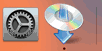Easy wireless connect
-
استخدم الزر
 أو
أو  (A) لتحديد LAN settings واضغط على الزر موافق (OK).
(A) لتحديد LAN settings واضغط على الزر موافق (OK).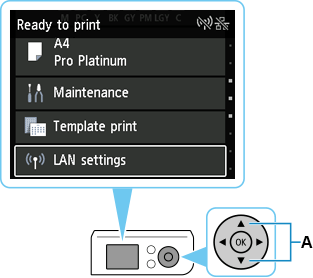
-
حدد Wi-Fi واضغط على الزر موافق (OK).
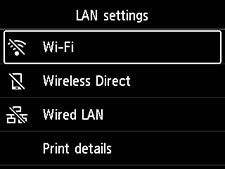
-
حدد Settings واضغط على الزر موافق (OK).
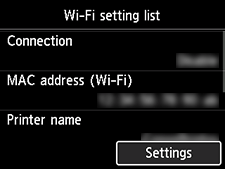
-
حدد Wi-Fi setup واضغط على الزر موافق (OK).
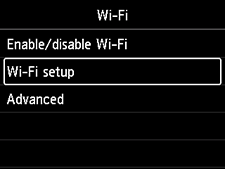
-
حدد Easy wireless connect واضغط على الزر موافق (OK).
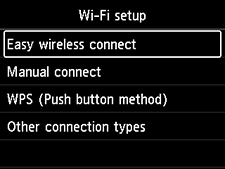
-
اضغط على الزر موافق (OK).
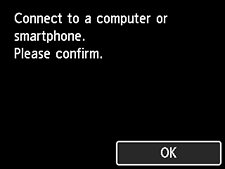
-
بعد اكتمال إعداد الاتصال، تظهر الشاشة الآتية على الطابعة.
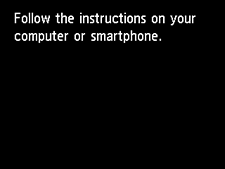
-
عد إلى برنامج التطبيق وتابع الإعداد.
Windows
انقر على
 في شريط المهام (taskbar)، ثم اتبع الإرشادات التي تظهر على الشاشة لمتابعة الإعداد.
في شريط المهام (taskbar)، ثم اتبع الإرشادات التي تظهر على الشاشة لمتابعة الإعداد.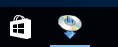
macOS
انقر على
 في Dock، واتبع الإرشادات التي تظهر على الشاشة لمتابعة الإعداد.
في Dock، واتبع الإرشادات التي تظهر على الشاشة لمتابعة الإعداد.